Durante questo periodo di emergenza sanitaria, sono sempre di più le persone che lavorano o studiano da casa. Spesso vengono utilizzati i propri dispositivi che fino a qualche mese fa erano deputati all’esclusivo uso personale.
Di colpo, i nostri smartphone e tablet, sono diventati strumenti effettivi di lavoro e di studio, rappresentando anche la principale “finestra” di accesso alle lezioni ed alle riunioni di lavoro.

Come ogni strumento, anche il nostro smartphone ed il nostro tablet necessitano di manutenzione più o meno costante, che spesso viene posticipata o totalmente ignorata per poter continuare ad utilizzare il nostro dispositivo senza interruzioni.
Con il passare del tempo il sistema operativo si appesantisce, le app consumano sempre più risorse, ci si espone a virus e malware e talvolta siamo costretti a dover ricorrere a soluzioni drastiche, come dover ripristinare il nostro telefono.
Ma vediamo come è possibile ottimizzare il nostro sistema operativo Android e di conseguenza migliorare sensibilmente l’autonomia della batteria.

Prima di iniziare, controlliamo se abbiamo la versione più recente di Android installata, controllando gli aggiornamenti di sistema.
- Andiamo in Impostazioni
- Poi: Info sul Telefono
- Aggiornamento di sistema
Vi consiglio di seguire questi consigli punto per punto, senza saltare passaggi, in modo da aumentare i benefici finali.
Malwarebytes: eliminiamo eventuali malware e virus.
Prima di ogni altra operazione, assicuriamoci che il nostro dispositivo non sia infetto da Malware, Ransomware o altre minacce.
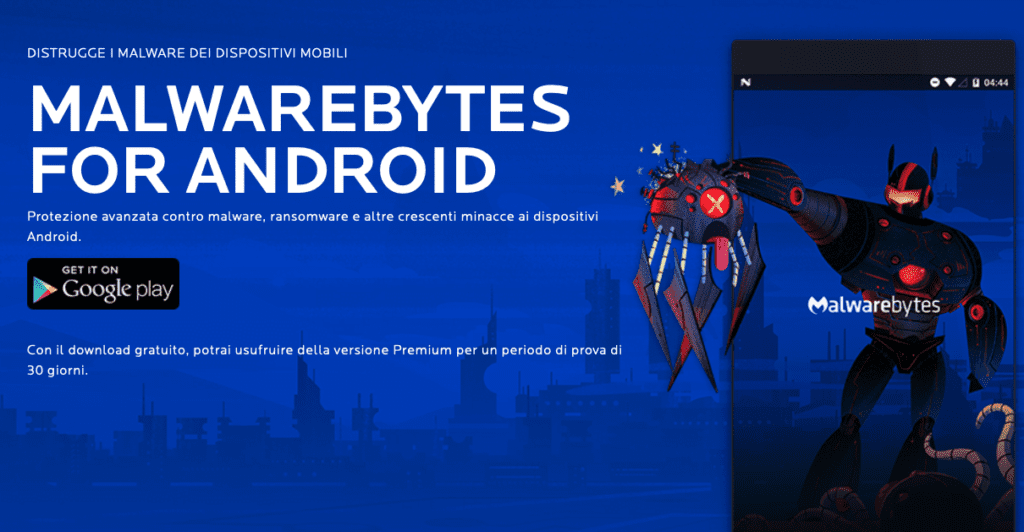
- Scarichiamo l’app dal Google Play Store cliccando QUI.
- Appena installata, Malwarebytes ci offre 30 giorni di prova gratuita di tutte le funzionalità avanzate che ci permetteranno di scovare tutte le eventuali minacce esistenti. ATTENZIONE: il software è completamente gratuito anche dopo i 30 giorni di prova delle funzionalità premium. Non dovremo pagare nulla per continuare ad usarlo con il piano FREE che sarà più che sufficiente per tenere al sicuro il nostro dispositivo.
- Una volta scaricata l’app, apriamola e seguiamo le semplici ed intuitive istruzioni sullo schermo per effettuare la nostra prima scansione.
Installiamo versioni “leggere” delle nostre applicazioni preferite.
Le app che consumano più batteria sono sicuramente quelle sempre connesse, che ci danno costanti aggiornamenti e notifiche, oltre ad essere molto pesanti già al momento dell’installazione.
Le app più avide di risorse sono senza dubbio quelle dei social network.
Fortunatamente non saremo costretti a rimuovere completamente i nostri social preferiti perché gli sviluppatori stessi, mettono a disposizione le cosiddette versioni LITE.
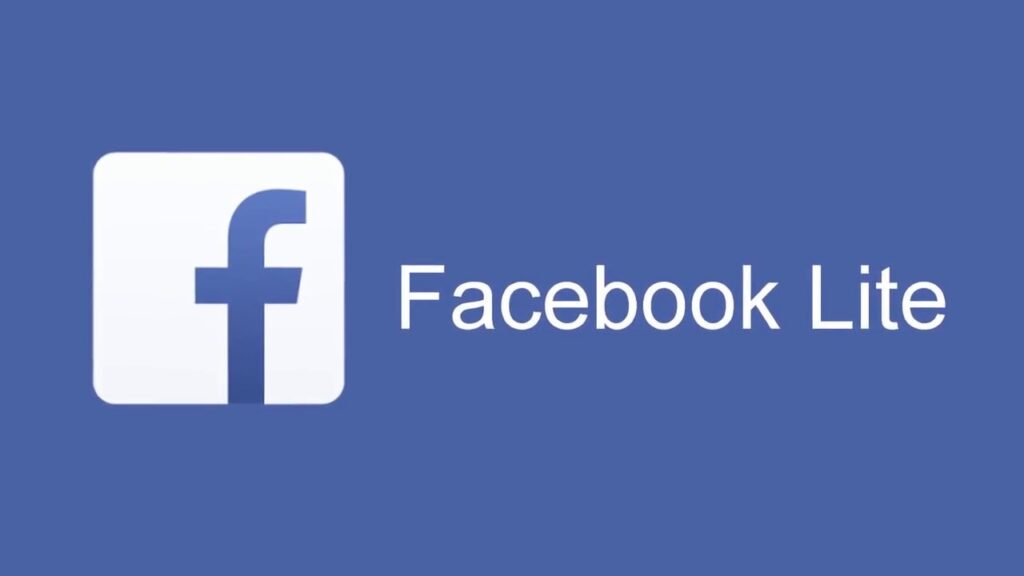
Qui di seguito vi elenco i link delle app per social network più utilizzate:
Le app in versione LITE offrono le stesse funzionalità delle app tradizionali, consumando molte meno risorse e vi fanno risparmiare dati e batteria!
Disinstallare app superflue e non utilizzate.
Ogni singola app consuma, in maniera più o meno incidente, risorse (e quindi batteria) del nostro smartphone o tablet.
Per velocizzare e soprattutto automatizzare questo passaggio, vi consiglio di scaricare l’app FACILE DISINSTALLAZIONE.
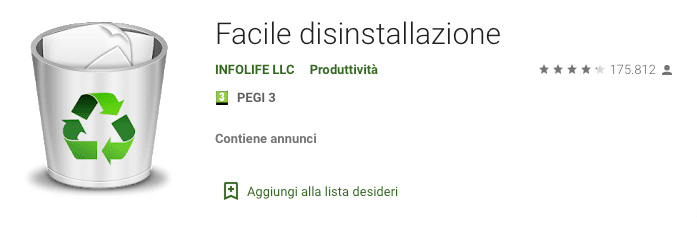
L’app gratuita di INFOLIFE LLC ci permette di visualizzare tutte le app presenti nel nostro sistema e con pochi tap rimuoverle in maniera semplice e sicura.
Limitare (o disattivare) le animazioni di sistema.
Le animazioni di sistema sono “abbellimenti” grafici che rendono più accattivante la veste grafica del nostro dispositivo.
Detta così, è facile capire che, per funzionare, queste animazioni impegnano risorse soprattutto relativamente alla scheda grafica (GPU) del nostro dispositivo.
- Per eliminare o comunque gestire le animazioni, entriamo nella modalità sviluppatore:
- Andiamo in Impostazioni
- Facciamo click su Info Telefono
- Facciamo click per 7 volte consecutive sulla voce NUMERO BUILD
- Dopo questa semplice operazione nel menu Impostazioni troveremo il menu Opzioni Sviluppatore all’interno del quale potremo impostare il valore “animazione disattivata” per le seguenti voci:
- SCALA ANIMAZIONE FINESTRA
- SCALA ANIMAZIONE TRANSIZIONE
- SCALA DURATA ANIMATORE
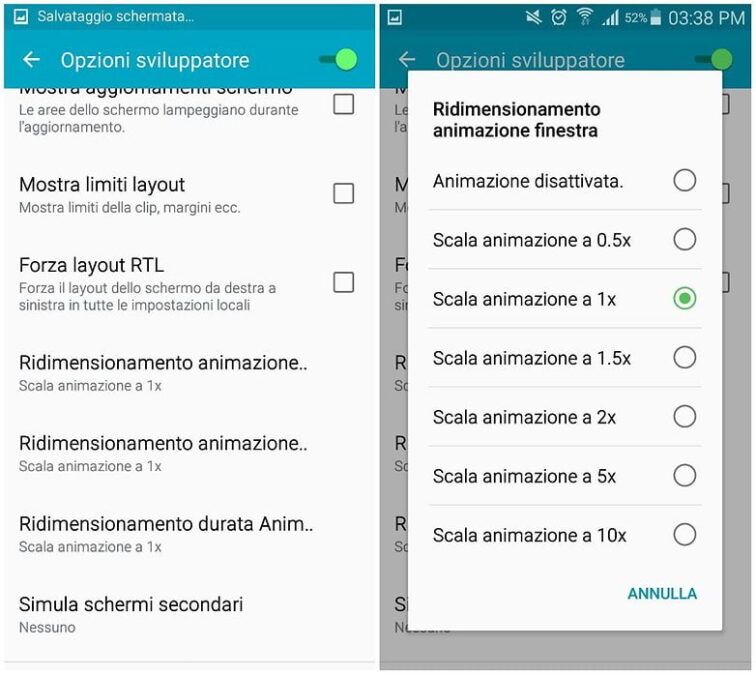
Altri consigli facili:
- Disattiviamo la luminosità automatica dello schermo e cerca di tenerla sempre regolata verso il basso.
- Impostiamo un tema scuro per il tuo telefono
- Rimuoviamo tutti i Widget non utilizzati dalla schermata Home.
Spero di essere stato di aiuto a tutti quelli che faticano ad arrivare a fine giornata con una carica completa, ma sopratutto spero che ora i vostri dispositivi siano anche più scattanti!
Non esitate a contattarci per un supporto più approfondito e personalizzato.
Essendo Android un sistema open source, ogni produttore lo personalizza a suo piacimento in base al modello che mette in commercio.
Se ti è piaciuto l’articolo, condividilo con i tuoi amici!
A presto!

